Erfahren Sie alles über Ihre Maus oder Ihr Touchpad! - Leitfäden Ordissimo (Ordissimo v4)

Wir werden zusammen Schritt für Schritt durchgehen, wie Sie die Mausgeschwindigkeit auswählen, den Kontrast des Mauszeigers einstellen und die gewünschte Zeigergröße festlegen können. Danach werfen wir einen Blick auf das Touchpad und externe Computermäuse mit und ohne Kabel.
Auf der Startseite klicke ich auf das Symbol "Einstellungen", um die Ergonomie meiner Maus anzupassen.
2Einstellungen
Nun befinde ich mich in den Einstellungen und klicke auf die Registerkarte "Maus".
Jetzt habe ich verschiedene Möglichkeiten:
- die Geschwindigkeit der Maus oder des Touchpads anpassen, indem ich den Schieberegler mit der Maus der gewünschten Geschwindigkeit entsprechend Richtung "Langsam" oder "Schnell" ziehe,
- den Kontrast des Mauszeigers auswählen: schwarz mit weißem Rand oder weiß mit schwarzem Rand,
- die Größe des Mauszeigers einstellen, indem ich auf die gewünschte Größe klicke.
 Nicht vergessen, Ihren Ordissimo aus- und wieder einzuschalten, nachdem Sie den Mauszeiger verändert haben.
Nicht vergessen, Ihren Ordissimo aus- und wieder einzuschalten, nachdem Sie den Mauszeiger verändert haben.
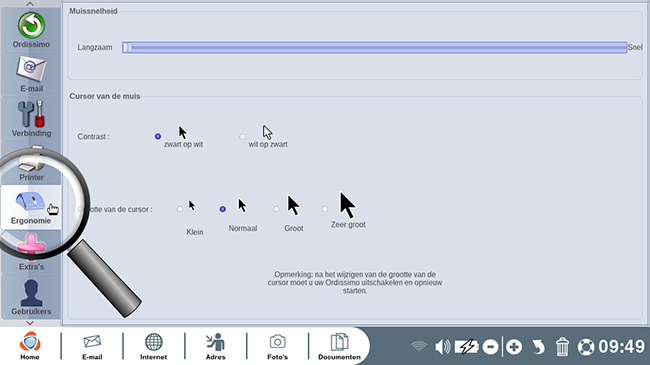
Bitte beachten: Sie müssen fest auf das Touchpad drücken. Berühren reicht nicht aus, um zu klicken.
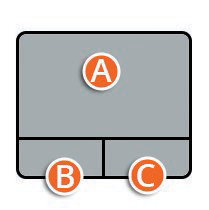 |
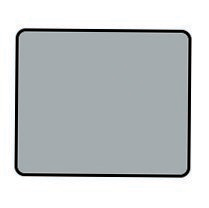 |
|
A. Bereich des Touchpads zum Bewegen des Zeigers auf dem Bildschirm. Bei einigen Modellen befindet sich darauf rechts ein Balken, mit dem Sie wie mit einer Bildlaufleiste auf dem Bildschirm oder mit dem Mausrad auf einer Seite nach oben und unten scrollen können. B und C. Linke und rechte Maustaste. Beide Tasten haben bei Ordissimo die gleichen Funktionen. |
Touchpad mit integriertem Klickbereich. Es gibt keine sichtbaren Tasten, aber die Bedienung ist die gleiche wie bei einem Touchpad mit 2 Tasten. Drücken Sie einfach nach links oder rechts auf diesen Berührungsbereich, um den Klick zu simulieren. |
4Externe Maus mit oder ohne Kabel
a. Kabelgebundene Maus
Ob per PS/2 oder USB, optisch oder mechanisch, sie sind alle kompatibel. Alle Mäuse mit Kabel sind kompatibel.
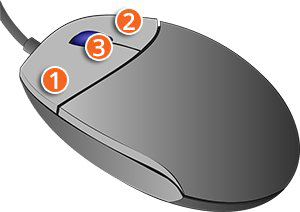 |
|
![]() Bei Ordissimo haben die linke und rechte Maustaste die gleichen Funktionen.
Bei Ordissimo haben die linke und rechte Maustaste die gleichen Funktionen.
b. Kabellose Maus
 |
Kabellose Maus mit USB-Anschluss Kabellose Mäuse mit USB-Anschluss sind alle mit Ordissimo kompatibel:
|
|
(Dieses oder ein ähnliches Logo befindet sich auf der Verpackung oder der Maus) |
Bluetooth-Mäuse ohne USB-Anschluss ("Dongle") sind nicht mit Ihrem Ordissimo kompatibel. |
Bei den Ordissimo-Modellen Agathe 13" und Emma 14" ist es möglich, das Touchpad zu blockieren, um ein versehentliches Klicken zu verhindern: Dafür drücke ich gleichzeitig die Tasten "Funktion" und "1".
Auf einem Touchscreen können Sie die Seite nach oben und unten scrollen, indem Sie Ihre Finger auf dem Bildschirm nach oben oder unten bewegen:
| 1. Ich berühre mit meinem Finger unten die Seite, die ich scrollen möchte. | 2. Ich bewege meinen Finger nach oben und die Seite folgt meinem Finger. Dann lasse ich den Bildschirm wieder los. |
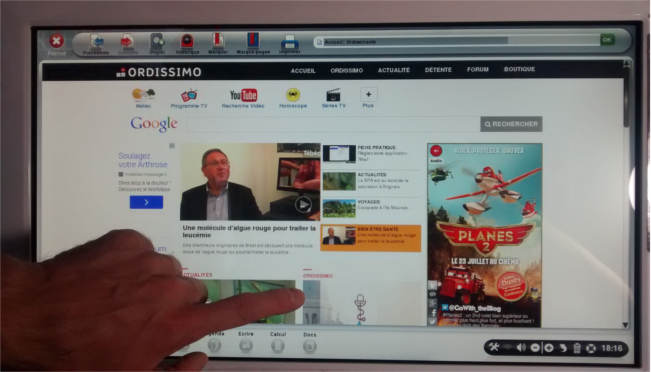 |
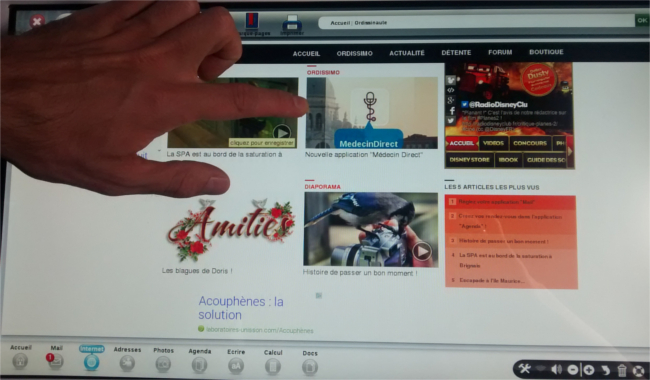 |
Diesen Vorgang können Sie so oft wie nötig wiederholen, um zum Ende der Seite zu gelangen.
![]() Wenn Sie Ihren Finger beim Loslassen schnell in eine Richtung bewegen, scrollt die Seite von selbst schnell weiter und verlangsamt sich dann wieder.
Wenn Sie Ihren Finger beim Loslassen schnell in eine Richtung bewegen, scrollt die Seite von selbst schnell weiter und verlangsamt sich dann wieder.

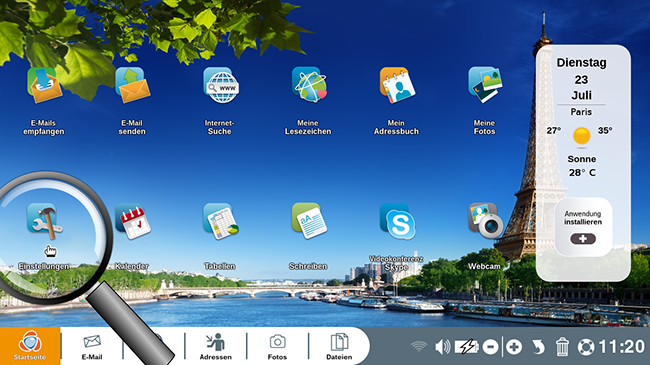
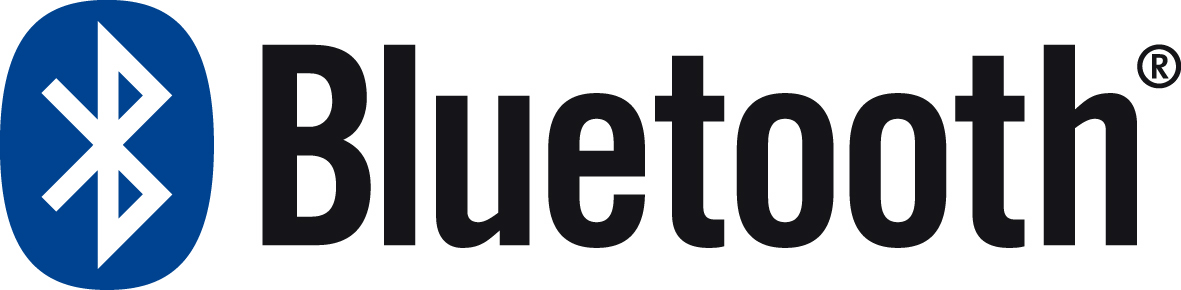
 An einen Freund schicken
An einen Freund schicken